u盘不能拷啥文件,图文详细说明u盘无法复制文件怎样处理办法
U盘的称呼最早来源于朗科科技生产的一种新型存储设备,名曰“优盘”,使用USB接口进行连接。U盘连接到电脑的USB接口后,U盘的资料可与电脑交换。而之后生产的类似技术的设备由于朗科已进行专利注册,而不能再称之为“优盘”,而改称“U盘”。后来,U盘这个称呼因其简单易记而因而广为人知,是移动存储设备之一。现在市面上出现了许多支持多种端口的U盘,即三通U盘(USB电脑端口、iOS苹果接口、安卓接口)。
U盘是我们常用的文件储存工具,办公中,学习上都已经离不开u盘了,不过有用户在使用u盘过程中难免会遇到一些问题。比如而有时会发现文件无法复制到u盘的情况,怎么办?下面,小编就给大家介绍u盘无法复制文件的方法了。
U盘已经成为我们的储存的工具,而很多用户说使用u盘总是出现u盘无法复制文件问题,无法将文件复制到u盘的问题困扰着很多用户,难道要格式化u盘吗?其实不需要,为此,小编就给大家讲解u盘无法复制文件的操作流程了。
U盘无法复制文件怎么解决方法
常见的U盘格式有“FAT32”和“NTFS”两种,而FAT32格式的U盘最大只能支持4GB的文件操作,所以要转换成NTFS格式。
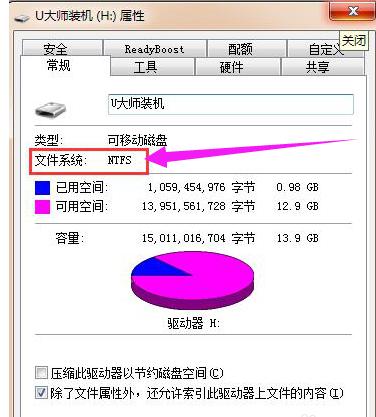
无法复制示例1
首先查看U盘格式,右击U盘,点击“属性”便可看到U盘的格式
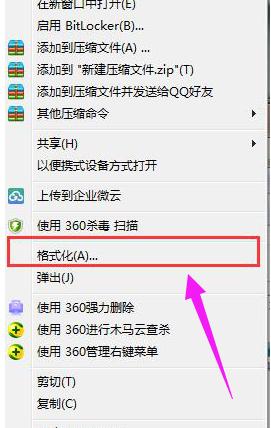
无法复制示例2
如果是“FAT32”格式的,就需要转换为“NTFS”格式了,
要先格式化U盘,由于格式U盘会清空U盘里的文件,所以U盘里有重要文件的先将文件复制到电脑上。
然后右键U盘,选择“格式化”。
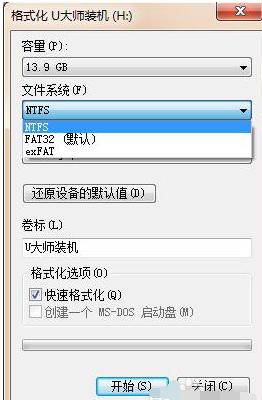
u盘示例3
在文件系统中选择NTFS格式,然后点击“开始”,进行格式化
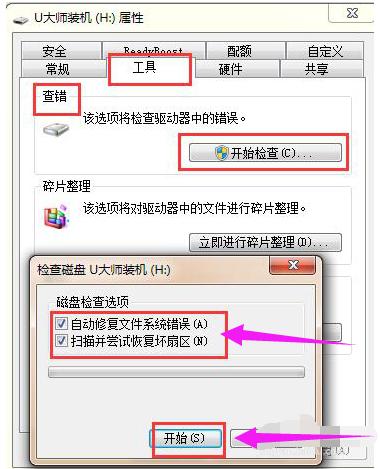
复制文件示例4
格式化完成之后,就能对大于4GB的文件进行复制了。
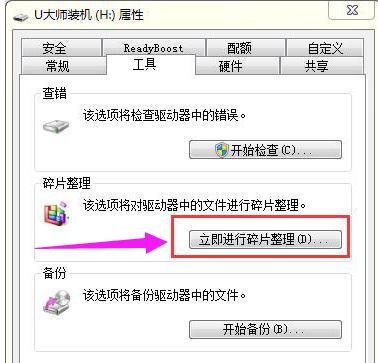
无法复制示例5
以上就是u盘无法复制文件的操作流程了。
U盘有USB接口,是USB设备。如果操作系统是WindowsXP/Vista/Win7/Linux/PrayayaQ3或是苹果系统的话,将U盘直接插到机箱前面板或后面的USB接口上,系统就会自动识别。
……